Spørgsmål
Problem: Hvordan kontrollerer man, om din pc kan køre Windows 11?
Hej. Jeg bruger Windows 7 i øjeblikket, og jeg ved godt, at det ikke er optimalt, men jeg har simpelthen vænnet mig til det gennem årene. Nu synes jeg, det er tid til at komme videre, og da Windows 11 snart udgives, tænkte jeg på, om min bærbare computer kan køre det. Har du nogle råd til, hvordan jeg tjekker, om min pc kan køre Windows 11?
Løst svar
Windows-operativsystemet har en lang historie bag sig. Først udgivet af Microsoft i 1985 som en udvidelse til den eksisterende MS-DOS,[1] det blev det mest populære OS nogensinde og bliver ved med at være netop det. Der var masser af gentagelser og ændringer implementeret gennem årene i de nye versioner af Windows, såsom filhåndtering, programhåndtering og mere brugervenlig UI.
Mens hver af Windows-versionerne blev udgivet med store forbedringer, var der også flops - Vista er et glimrende eksempel på det. Det fik et ry som et ressourcekrævende og langsomt produkt og blev betragtet som en af de værste udgivelser i Microsofts historie.
Med Windows 10 optrappede Microsoft deres spil, og til denne dato betragtes det som en af de sikreste, funktionsfyldte og stabile udgivelser. Det er ikke overraskende, at brugerne nu har meget høje forventninger til Windows 11 – en ny OS-version, der først blev annonceret i juni 2021 og lanceret den 5. oktober.[2]
Som det fremgår, er der visse krav, der skal opfyldes, for at den nye version overhovedet kan installeres, endsige køre. Selv problemer såsom en for lille harddisk (HDD) kan være et af de problemer, som brugerne ikke ville være i stand til at opgradere. Der er også krav til RAM,[3] processor osv.
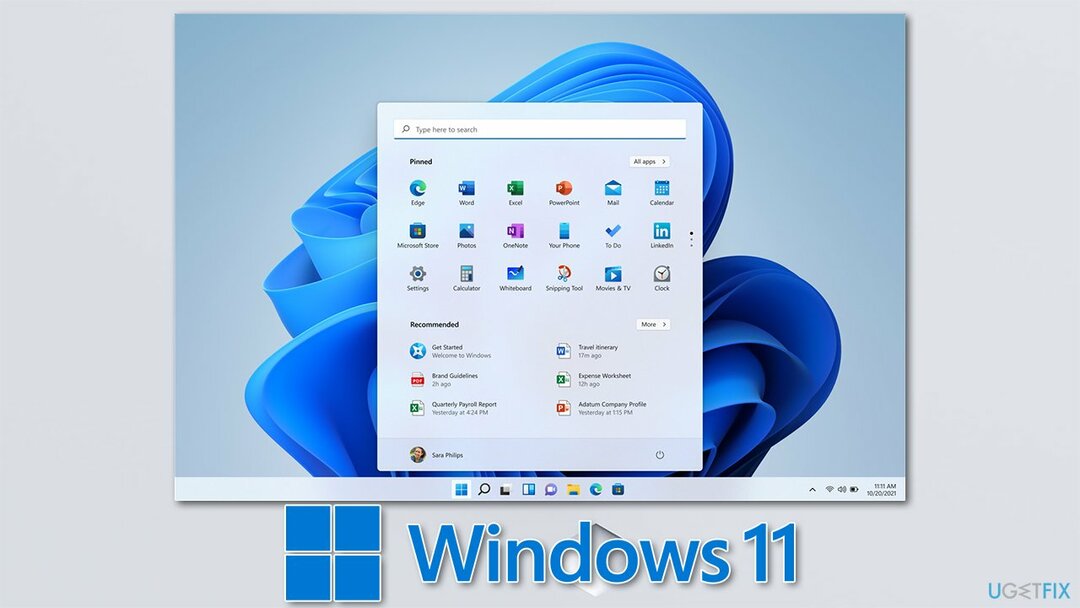
Software, der kører på systemet, er også vigtig, da opgradering fra ældre Windows-versioner ikke vil være mulig. Faktisk vil selv ikke-patchede Windows 10-systemer ikke være berettiget til en opgradering.
Ikke desto mindre bør du udover de tekniske krav også sikre, at der ikke er nogen underliggende problemer på dit system - malware-infektioner, softwarekonflikter, systemfejl og mere. For at finde og rette disse underliggende problemer anbefaler vi kraftigt at køre et pc-reparations- og vedligeholdelsesværktøj ReimageMac vaskemaskine X9.
1. Tjek hardwarekravene
For at gendanne din computers højeste ydeevne skal du købe en licenseret version af Reimage Reimage reparation software.
Hardware i din computer definerer, hvordan den fungerer, og hvad den er i stand til. Pc'er er meget tilpasselige, hvilket betyder, at de kan bygges på en måde, så de passer til det formål, den skal bruges til. For eksempel kræves et anstændigt grafikkort til grafiktunge opgaver som 3D-modellering eller spil. Samtidig kan brugere, der kun bruger computeren til at arbejde på Excel-regneark, aldrig få brug for en sådan grafisk kraft.
Uden tvivl er computerkomponenter dyre, og jo bedre de er, jo mere koster de. Desværre har Windows 11 nu også strenge krav til, at det kører korrekt. Hvis du ikke opfylder kriterierne nedenfor, kan du overveje at udskifte ældre dele eller helt købe en ny maskine. Her er hvad du skal bruge:
| OS version | Windows 10, version 2004 som minimum |
| vædder | 4 GB |
| Processor | 1 GHz, mindst 2-kerner, 64-bit-kompatibel processor |
| Grafikkort | DirectX 12 med WDDM 2.0 driver |
| Opbevaring | Mindst 64 GB ledig plads |
| Firmware | UEFI, Secure Boot-kompatibel |
| TPM | Trusted Platform Module (TPM) version 2.0 |
| Skærm | 720p HD-skærm |
| Andet | Internetforbindelse + Microsoft-konto (hjemmeudgaver) |
Husk på, at disse krav stadig kan ændre sig før udgivelsesdagen, selvom det kan tjene som en god indikation af, hvad du muligvis har brug for, før du kan opgradere til Windows 11.
2. Brug Microsofts PC Health Check
For at gendanne din computers højeste ydeevne skal du købe en licenseret version af Reimage Reimage reparation software.
Systemkrav kan være ret forvirrende for nogle mennesker, især dem, der er mindre erfarne med pc'er. I andre ord, der er masser af mennesker, der måske ikke har hvilken firmware deres pc'er kører, eller om de overhovedet har en grafik kort.
For at gøre denne proces nemmere udgav Microsoft et særligt værktøj kaldet PC Health Check. Mens det blev midlertidigt fjernet lige efter et par dage efter dets udgivelse (Microsoft hævdede, at det ikke fungerede præcist), den blev returneret engang senere, og brugere kan nu bruge den til at kontrollere, om deres pc'er er i stand til at køre Windows 11.
Hvis du hurtigt vil tjekke, om din pc kan køre Windows 11, kan du bruge PC Health Check.
- Åbn din browser og download PC Health Check-appen fra det officielle Microsoft-websted
- Når det er downloadet, skal du klikke på prompten i din browser for at start installationen behandle
- Accepter vilkårene og klik Installere
- Om få sekunder skulle appen være installeret – klik Afslut
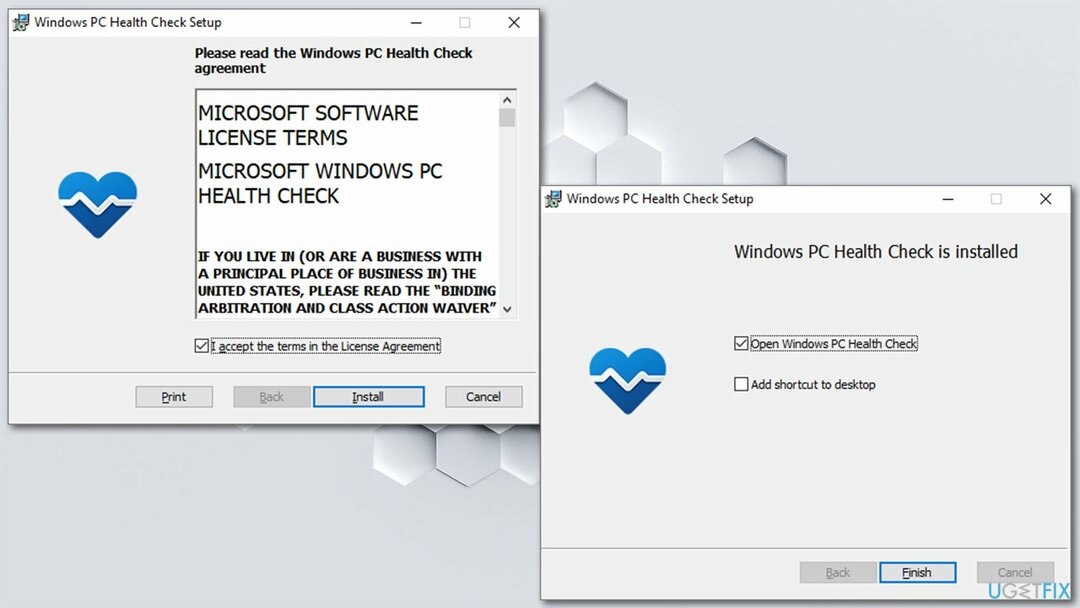
- Under Introduktion til Windows 11, klik Tjek nu
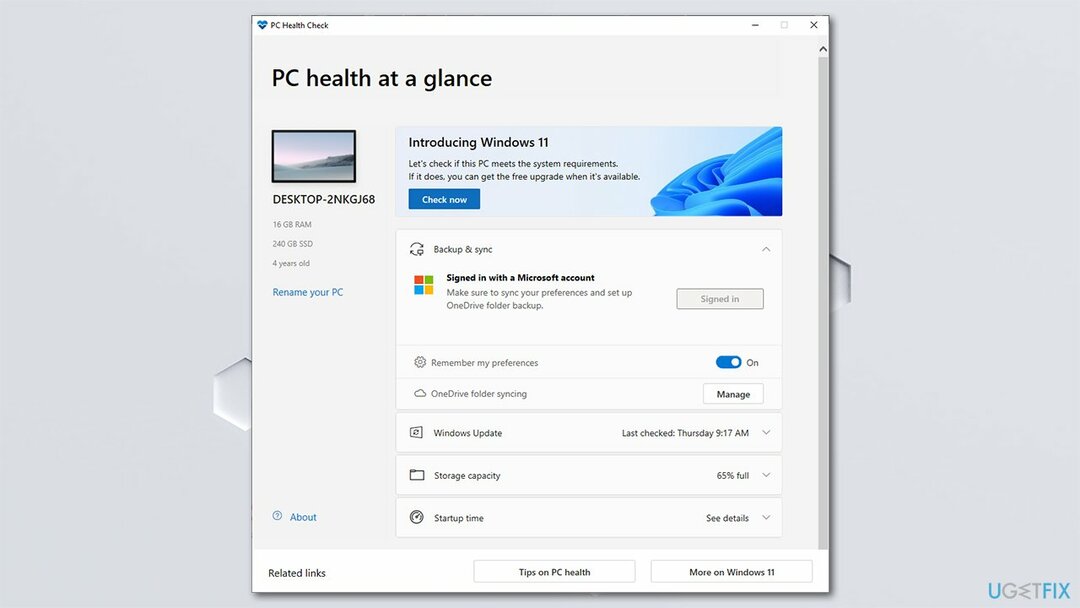
- På dette tidspunkt kan du få et af de tre svar:
Denne pc opfylder kravene til Windows 11
Denne pc opfylder i øjeblikket ikke Windows 11-systemkravene
Din organisation administrerer opdateringer på denne pc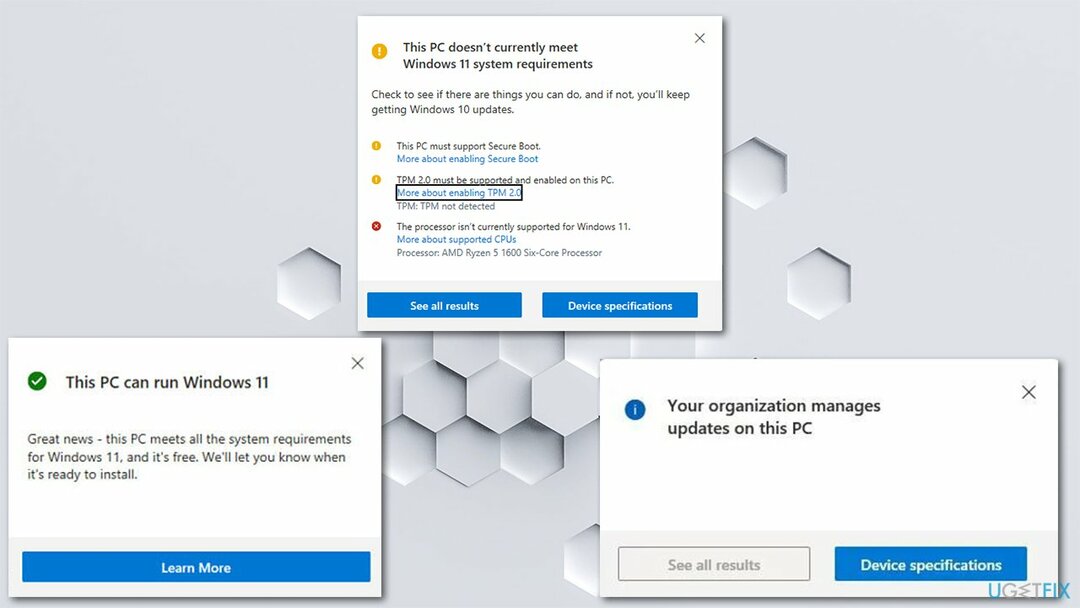
- Du kan også klikke på Flere detaljer knappen for at se flere oplysninger.
3. Aktiver TPM
For at gendanne din computers højeste ydeevne skal du købe en licenseret version af Reimage Reimage reparation software.
Derudover kan du også blive præsenteret for gule udråbstegn – det betyder, at nogle af kravene kan opfyldes, men ikke er aktiveret i øjeblikket. For eksempel er TPM 2.0 ikke aktiveret på de fleste af maskinerne. Hvis det er tilfældet, kan du fortsætte med følgende for at aktivere det:
- Højreklik på Start og pluk Indstillinger
- Gå til Opdatering og sikkerhed afsnit
- Plukke Windows sikkerhed på venstre side
- Hvis du ikke kan se Sikkerhedsprocessor mulighed på listen, kan TPM være deaktiveret
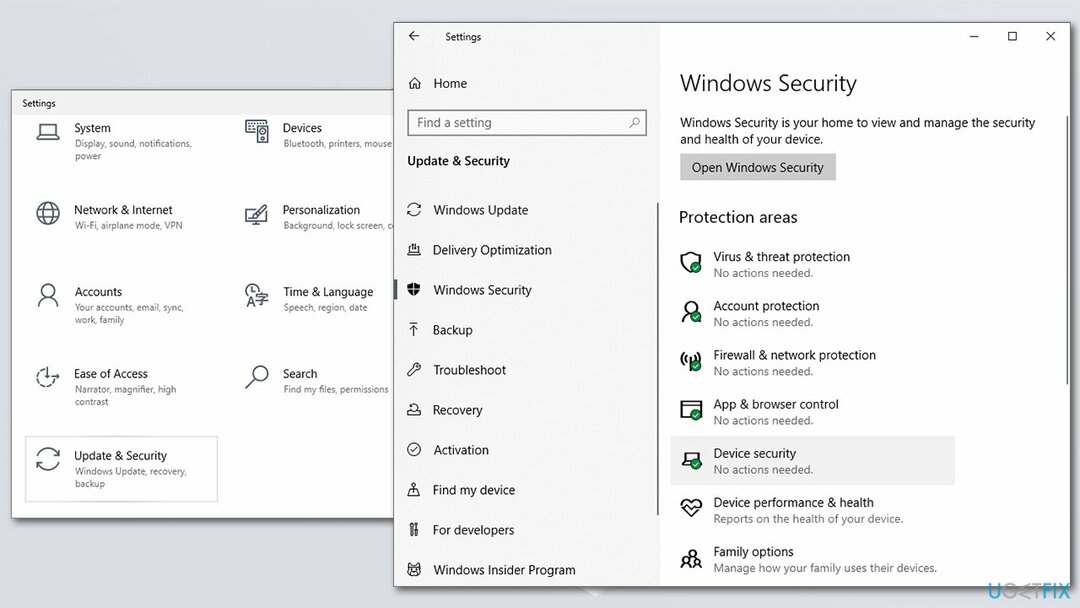
- For at aktivere det skal du gå til Indstillinger > Opdatering og sikkerhed > Gendannelse > Avanceret opstart > Genstart nu
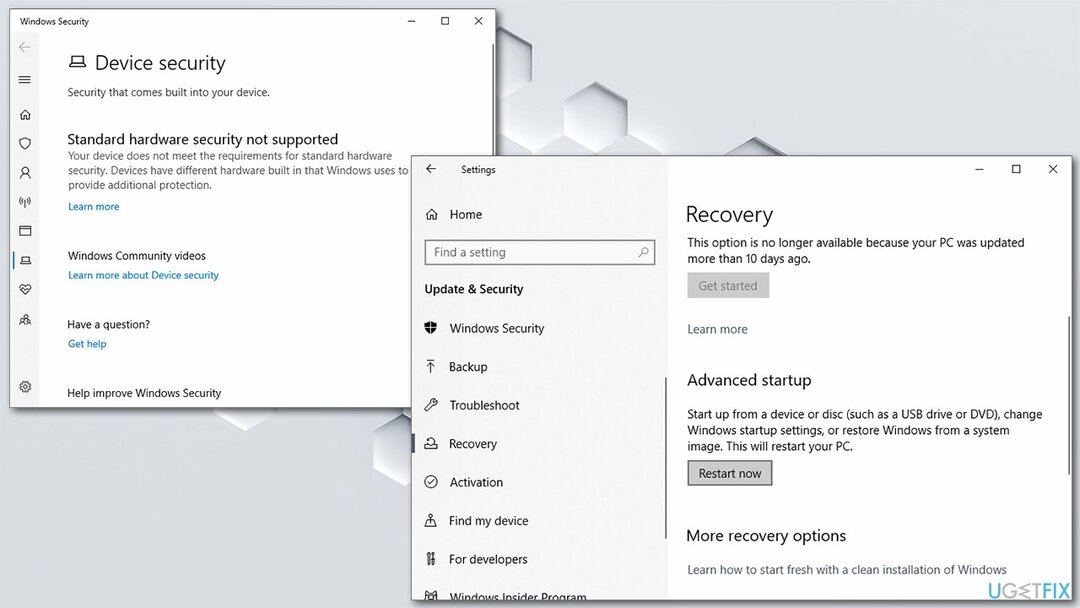
- Efter en genstart gå til Fejlfinding > Avancerede indstillinger > UEFI-firmwareindstillinger > Genstart
- Disse indstillinger kan også findes i undermenuen i BIOS under Avanceret, Trusted Computing, eller Sikkerhed sektioner
- Kig gennem mulighederne og aktiver TPM.
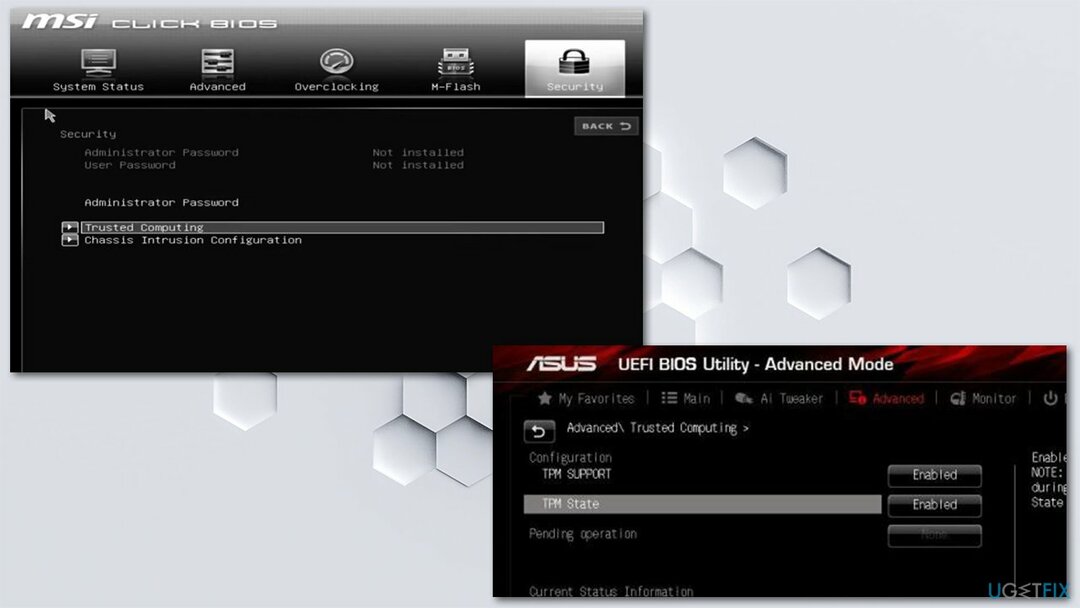
Optimer dit system og få det til at fungere mere effektivt
Optimer dit system nu! Hvis du ikke ønsker at inspicere din computer manuelt og kæmper med at prøve at finde problemer, der gør den langsommere, kan du bruge optimeringssoftware, der er anført nedenfor. Alle disse løsninger er blevet testet af ugetfix.com-teamet for at være sikker på, at de hjælper med at forbedre systemet. For at optimere din computer med kun ét klik skal du vælge et af disse værktøjer:
Tilbud
gør det nu!
Hentcomputer optimizerLykke
Garanti
gør det nu!
Hentcomputer optimizerLykke
Garanti
Hvis du ikke er tilfreds med Reimage og mener, at det ikke lykkedes at forbedre din computer, er du velkommen til at kontakte os! Giv os venligst alle detaljer relateret til dit problem.
Denne patenterede reparationsproces bruger en database med 25 millioner komponenter, der kan erstatte enhver beskadiget eller manglende fil på brugerens computer.
For at reparere beskadiget system skal du købe den licenserede version af Reimage værktøj til fjernelse af malware.

For at forblive helt anonym og forhindre internetudbyderen og den regeringen fra at spionere på dig, bør du ansætte Privat internetadgang VPN. Det giver dig mulighed for at oprette forbindelse til internettet, mens du er fuldstændig anonym ved at kryptere al information, forhindre trackere, annoncer samt ondsindet indhold. Vigtigst af alt, vil du stoppe de ulovlige overvågningsaktiviteter, som NSA og andre statslige institutioner udfører bag din ryg.
Uforudsete omstændigheder kan opstå når som helst, mens du bruger computeren: den kan slukke på grund af strømafbrydelse, en Blue Screen of Death (BSoD) kan forekomme, eller tilfældige Windows-opdateringer kan maskinen, når du gik væk et par minutter. Som følge heraf kan dit skolearbejde, vigtige dokumenter og andre data gå tabt. Til gendanne mistede filer, du kan bruge Data Recovery Pro – den søger gennem kopier af filer, der stadig er tilgængelige på din harddisk, og henter dem hurtigt.